Patiënt muteren
Het muteren van cliënten is een autorisatie die uw applicatiebeheerder kan toekennen. In het actiemenu verschijnt dan de optie ‘Patiënt muteren’.
Patiënt verhuizen
1. Ga in het scherm naar Acties en klik op ‘Patiënt muteren’.
2. Klik op ‘Patiënt verhuizen’.
3. Selecteer de nieuwe locatie en afdeling in de drop down lijsten en vul eventueel het kamernummer in.
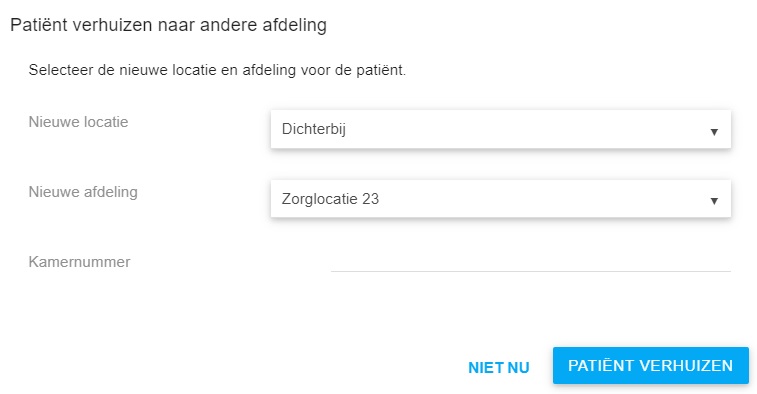
4. Klik op de knop ‘Patiënt verhuizen’ om de patiënt te verhuizen of ‘Niet nu’ om te annuleren.
Patiënt uitschrijven
1. Ga in het scherm naar Acties en klik op ‘Patiënt muteren’.
2. Klik op ‘Patiënt uitschrijven’.
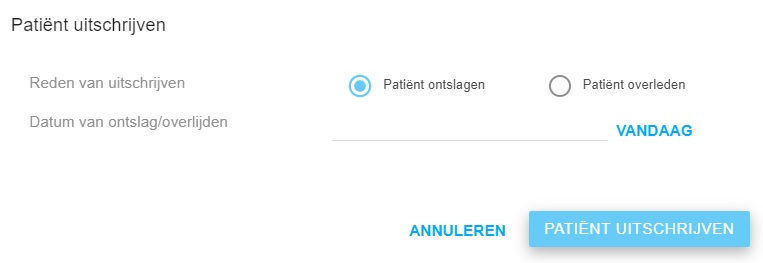
3. Maak een keus: ‘Patiënt ontslagen’ of ‘Patiënt overleden’.
4. Vul de datum in van ontslag of overlijden.
5. Klik op ‘Patiënt uitschrijven’.
In het dossier is nu zichtbaar dat de cliënt is ontslagen of overleden. Hierna zal de cliënt niet meer zichtbaar zijn onder de afdeling waar hij/zij stond ingeschreven. Ook worden automatisch alle behandelrelaties beëindigd.
Waneer een dossier geraadpleegd moet worden, maar de cliënt is al uitgeschreven, dan is deze vindbaar via ![]() in de navigatiebalk. Klik op uitgebreid zoeken en zet vervolgens aan de rechterkant een vinkje bij ‘Toon alleen uitgeschreven patiënten’.
in de navigatiebalk. Klik op uitgebreid zoeken en zet vervolgens aan de rechterkant een vinkje bij ‘Toon alleen uitgeschreven patiënten’.
Ysis vraagt of de patiënt opnieuw moet worden ingeschreven. Een cliënt hoeft niet opnieuw ingeschreven te worden om het dossier te kunnen bekijken of wijzigingen door te voeren. Wel dient de gebruiker een reden op te geven waarom inzage in het uitgeschreven dossier nodig is.
Belangrijke informatie
Als een dossier in Ysis wordt uitgeschreven heeft dat een aantal (technische) consequenties. Hierbij een aantal tips om mee te nemen in het werkproces van de organisatie:
Het uitschrijven van een dossier heeft geen consequenties voor:
- Declaratie processen: subtrajecten en eerstelijns verrichtingen kunnen gewoon gedeclareerd worden bij een uitgeschreven dossier.
- Het bewerken van een dossier; het dossier hoeft niet opnieuw ingeschreven te worden om bijvoorbeeld een verslaglegging toe te voegen of een brief te maken.
- VBM: VBM’s worden niet gestopt. In de BOPZ rapportages wordt de mutatiedatum wel getoond.
- Wilsbekwaamheid: de informatie van de wilsbekwaamheid blijft staan in het dossier.
Het uitschrijven van een dossier heeft wel consequenties voor:
- Behandelrelaties: alle behandelrelaties worden beëindigd.
- Labuitslagen: labuitslagen komen in de uitvalbak en niet meer in het dossier van de cliënt.
- Timeline: Timeline berichten worden niet meer verstuurd voor uitgeschreven cliënten.
- Juridische status: bij verhuizen blijft de juridische status behouden, bij ontslag wordt de juridische status naar de historie verplaatst. Hetzelfde geldt voor verlofafspraken.
- Medimo: Indien er gebruik gemaakt wordt van de integratie met Medimo inclusief NAW worden alle mutaties doorgegeven aan Medimo.
De integratie tussen Ysis en het ECD; of wijzigingen wel of niet door worden gegeven in de integratie bij uitgeschreven cliënten verschilt per integratiepartner. In de specificaties van de integratie staat dit beschreven.